노래가 머리에 맴돌고 이름이 기억나지 않을 때 가장 기분이 좋지 않습니다. 대중 앞에서 노래를 들었지만 빨리 식별할 방법이 없을 때도 끔찍합니다. Shazam은 한동안 사용되어 왔으며 이러한 문제를 해결하는 데 도움을 드릴 수 있습니다. 곡을 인식하고 아티스트 및 노래 정보와 함께 곡이 무엇인지 보여주는 곡 식별 앱입니다. 한 번도 들어본 적이 없다면 iOS 16용 Shazam과 삶을 훨씬 더 쉽게 만들어주는 몇 가지 새로운 기능에 대해 자세히 알아보려면 계속 읽어보세요.
관련 자료:
- iPhone에서 노래를 Shazam하는 가장 빠른 방법
- iPhone에서 자동 Shazam을 사용하여 노래를 자동으로 캡처하는 방법
- iOS 16.1 베타 3의 새로운 기능
- iPhone, iPad 및 Mac에서 Siri의 언어를 변경하는 방법
샤잠이란?
Shazam은 App Store에서 사용할 수 있는 앱으로, 버튼을 누르면 iOS 기기의 마이크를 활성화하여 주변 소리를 들을 수 있습니다. 인식할 수 있는 멜로디나 가사를 선택하면 데이터베이스에서 정보를 제공합니다. 공공 장소에 있거나 노래를 잊어버렸지만 멜로디는 기억하고 있을 때 새로운 아티스트를 찾는 데 유용한 도구입니다. 일부 Apple 특허 출원에 따르면 Shazam을 Siri 지원과 함께 AirPod에 직접 통합하는 작업도 진행 중입니다. 따라서 앞으로는 AirPods의 마이크를 통해서도 노래를 식별할 수 있게 될 것입니다.
iOS 16용 Shazam의 새 노래 식별 기능
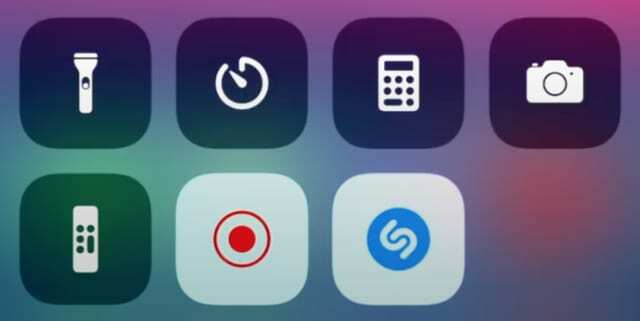
몇 가지 iOS 버전 이전부터 Shazam을 제어 센터에 배치하여 더 쉽게 액세스할 수 있습니다. 주변에서 노래를 찾으려고 할 때 휴대폰을 빠르게 꺼내서 Shazam 버튼을 누를 수 있는 것이 중요합니다. 그러나 iOS 16용 Shazam에서는 Siri를 사용하여 노래를 식별하는 데 도움을 받을 수 있습니다. Siri를 깨우고 “Siri야, 이 노래가 뭐야?”라고 말할 수 있습니다. 당신을 돕기 위해 Shazam이 열릴 것입니다.
우리는 Apple 소유의 독점 기술 개발과 이들 모두 간의 통합에 훨씬 더 중점을 두고 있음을 인지하고 있습니다. iPhone 및 iOS의 이전 반복은 회사 사용자와 함께 Apple 생태계를 만들기 위해 크게 혁신하지 않은 것 같습니다. 이제 완전한 기술 거래를 위해 모든 Apple 제품을 서로 동기화하여 사용할 수 있습니다. 앞으로 Apple이 Shazam 및 유사 앱을 어떻게 사용할지 기대됩니다.
iOS 16: 제어 센터에 대한 추가 사용자 정의
좀 더 캐주얼한 iOS 16 사용자라면 유용한 도구가 될 수 있는 제어 센터를 충분히 활용하지 못할 수 있습니다. 제어 센터에 액세스하려면 화면 오른쪽에서 아래로 살짝 밀기만 하면 됩니다. 제어 센터 모듈을 추가하려면 설정 > 제어 센터로 이동하고 아래로 스크롤하여 옵션을 확인하십시오. 즐길 수 있는 몇 가지 기능은 다음과 같습니다.
음성 메모
음성 메모 및 반성을 좋아하는 개인이라면 제어 센터를 통해 음성 녹음 앱에 쉽게 액세스할 수 있습니다. 불행하게도 제어 센터를 떠나지 않고 음성 메모를 즉석에서 녹음하는 쉬운 방법이 없기 때문에 Apple이 향후 해당 기능을 추가하기를 바랍니다. 지금은 음성 메모 모듈을 클릭하면 녹음 앱으로 리디렉션됩니다.
빠른 참고
Quick Note는 즉석에서 아이디어를 기록할 수 있는 좋은 방법입니다. 제어 센터에 모듈을 추가하고 클릭하면 글을 쓰고 그림을 추가하고 목록을 만들 수 있는 메모장이 나타납니다. 빠른 식료품 목록을 만들거나 빠른 스케치를 해야 하는 경우 빠른 메모가 친구입니다. 메모한 정보를 기억해야 하는 경우 빠른 메모를 일반 메모 앱에 저장할 수 있습니다.
지갑
자주 여행하고 디지털 티켓을 사용하는 사람들에게는 월렛 앱이 좋습니다. 모든 탑승권, 디지털 패스를 저장하거나 Wallet 앱에서 Apple Pay를 사용할 수 있습니다. 디지털 탑승권을 찾기 위해 휴대전화를 뒤적거리는 것이 어색할 수 있으며, 그렇게 하는 동안 뒤에 긴 줄이 기다리고 있으면 사회적 불안이 커질 수 있습니다. 제어 센터에 월렛 노드를 추가하면 스 와이프하고 탭하여 해당 패스에 액세스할 수 없습니다.
화면 녹화
추가할 수 있는 가장 유용한 모듈 중 하나는 화면 녹화 기능입니다. iOS 기기에서 화면을 녹화하는 것은 번거롭기 때문에 이 기능은 휴대전화에서 특정 작업을 시연해야 하는 사용자에게 유용합니다. 새 iPhone을 사용하는 데 어려움을 겪는 연로한 가족이 있는 경우 화면을 녹화하여 사용 방법을 보여줄 수 있습니다. 제어 센터에서 화면 녹화 모듈을 누르기만 하면 3초 후에 녹화가 시작됩니다.